Appearance
课程包
如何上传文件?(包括PPT、文档、视频)
第一步:先在资源模块,新建一个课程包

第二步:进入课程包后,查看左侧菜单,找到的PPT / 文档 / 视频
第三步:任选一个,进入到上传页面,如:上传PPT
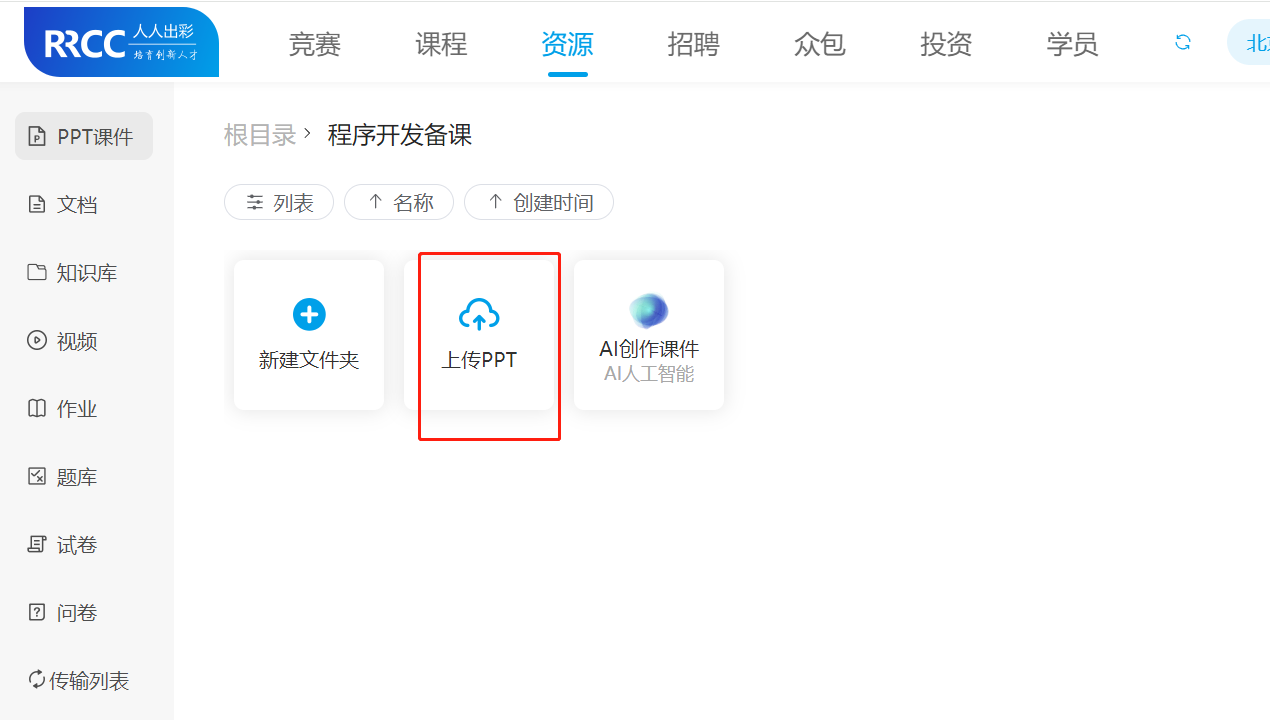
第四步:点击上传PPT,选择本地文件进行上传
第五步:等待上传完成,即可在相应模块显示上传的文件
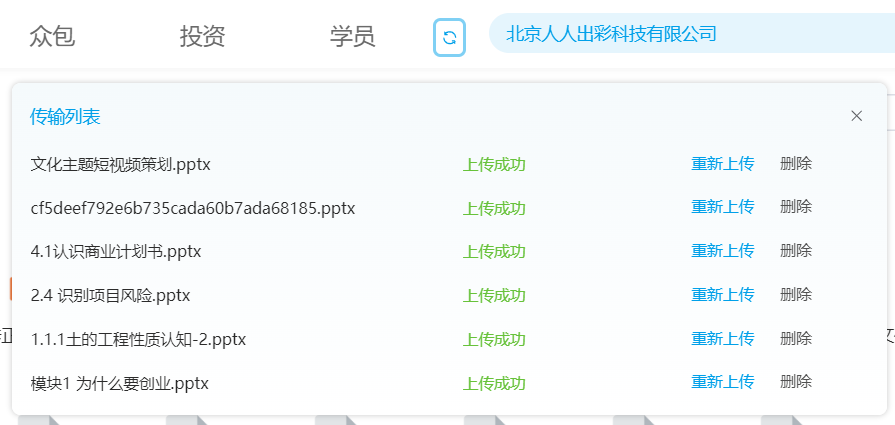
如何将课程包共享给其他老师?
第一步:进入我的资源模块
第二步:选择需要分享的课程包,右键鼠标后弹出菜单,在菜单中选择 分享课件
第三步:输入对方手机号,进行发送
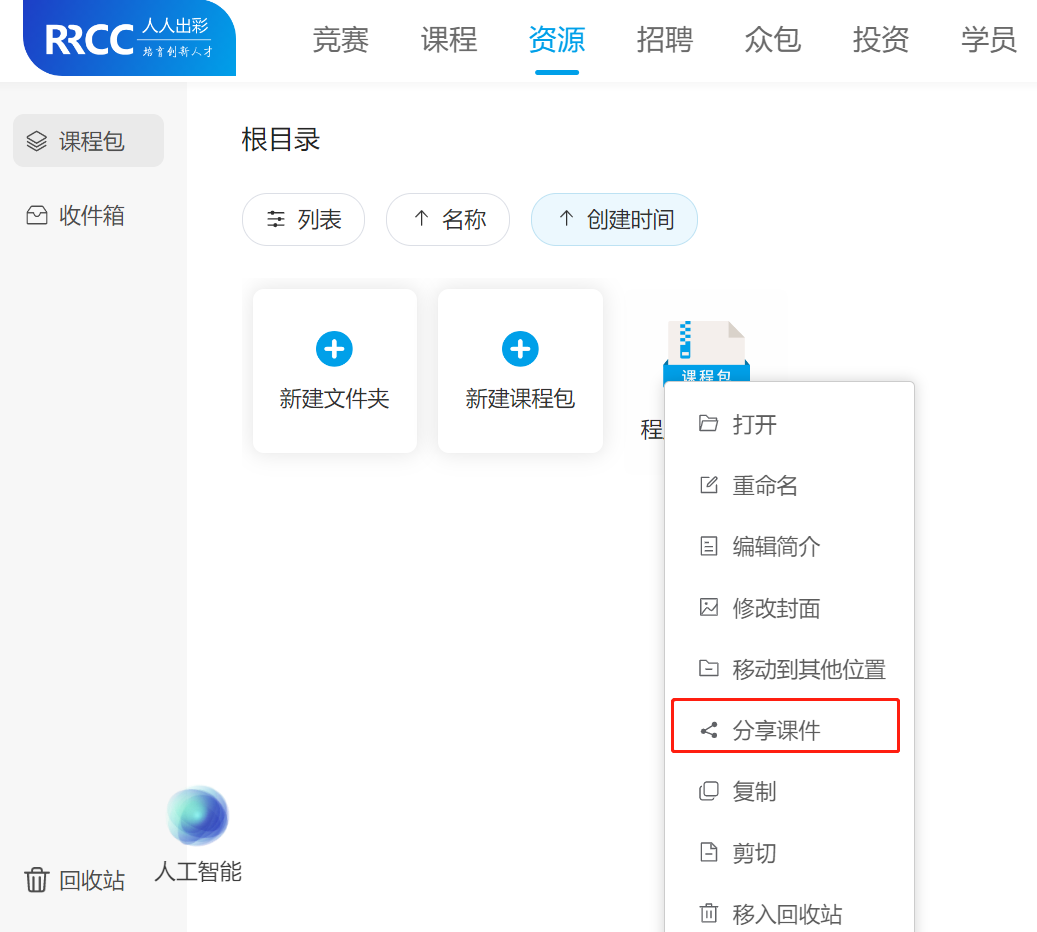
共享课程包给他人后 或者我收到别人分享的课程包时,在哪里去接收查看?
接收分享课件的地方在资源下的收件箱模块
第一步:进入收件箱,点击【发给我的】
第二步:点击 [批量保存]或者点击 [保存]
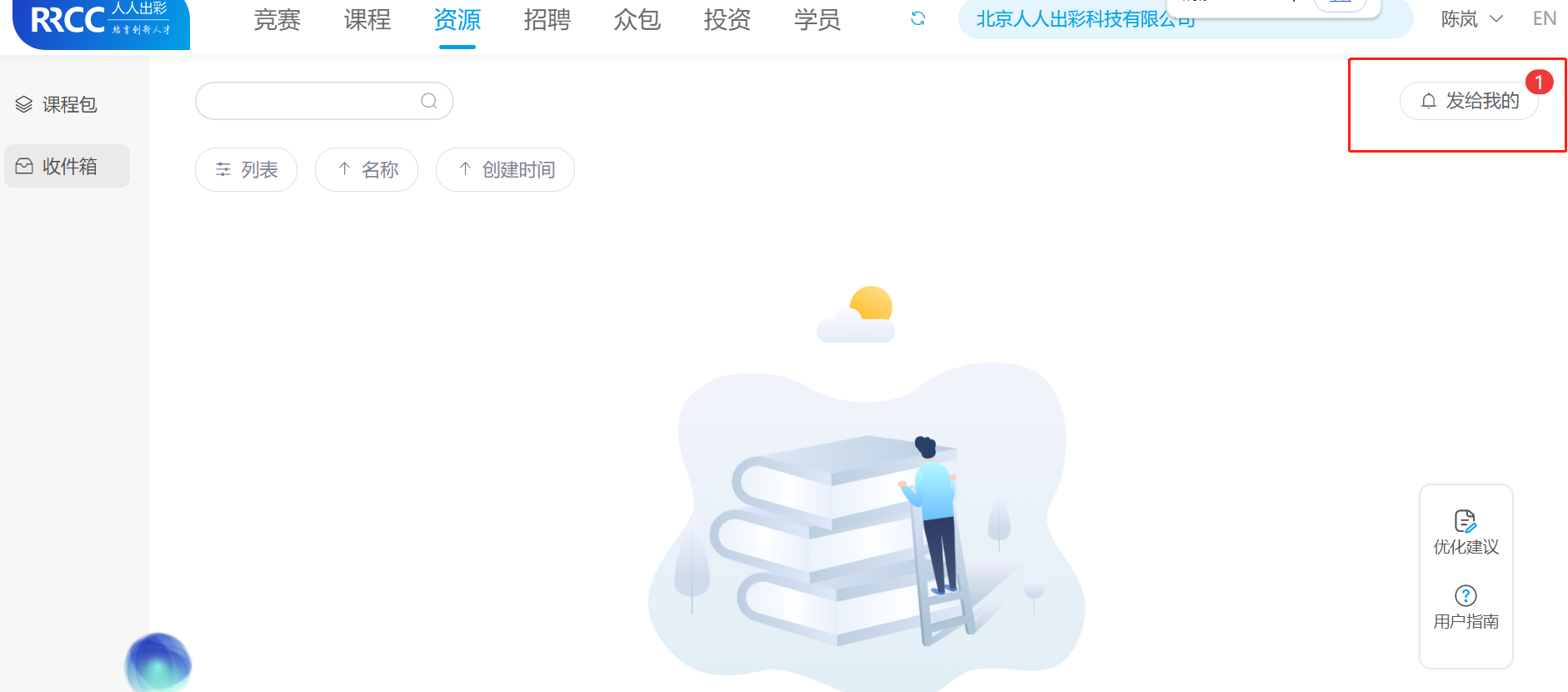
分享课程包点击了分享没有反应怎么办?
原因:课程包文件太大,分享需要一定时间,请耐心等待
我的课程包删除不了,是什么原因?
原因:课程包下的文件关联了教学计划任务,需要先删除该文件的关联,再进行删除
如何在线浏览文件?
对于资源数据,文件在资源以列表/图标 形式展示。选择文件进行点击【鼠标双击】即可进行在线预览
注意:系统支持PPT、文档、视频 在线预览
如何删除文件?
第一步:选择需要删除的文件,右键鼠标后弹出菜单,在菜单中选择移入回收站
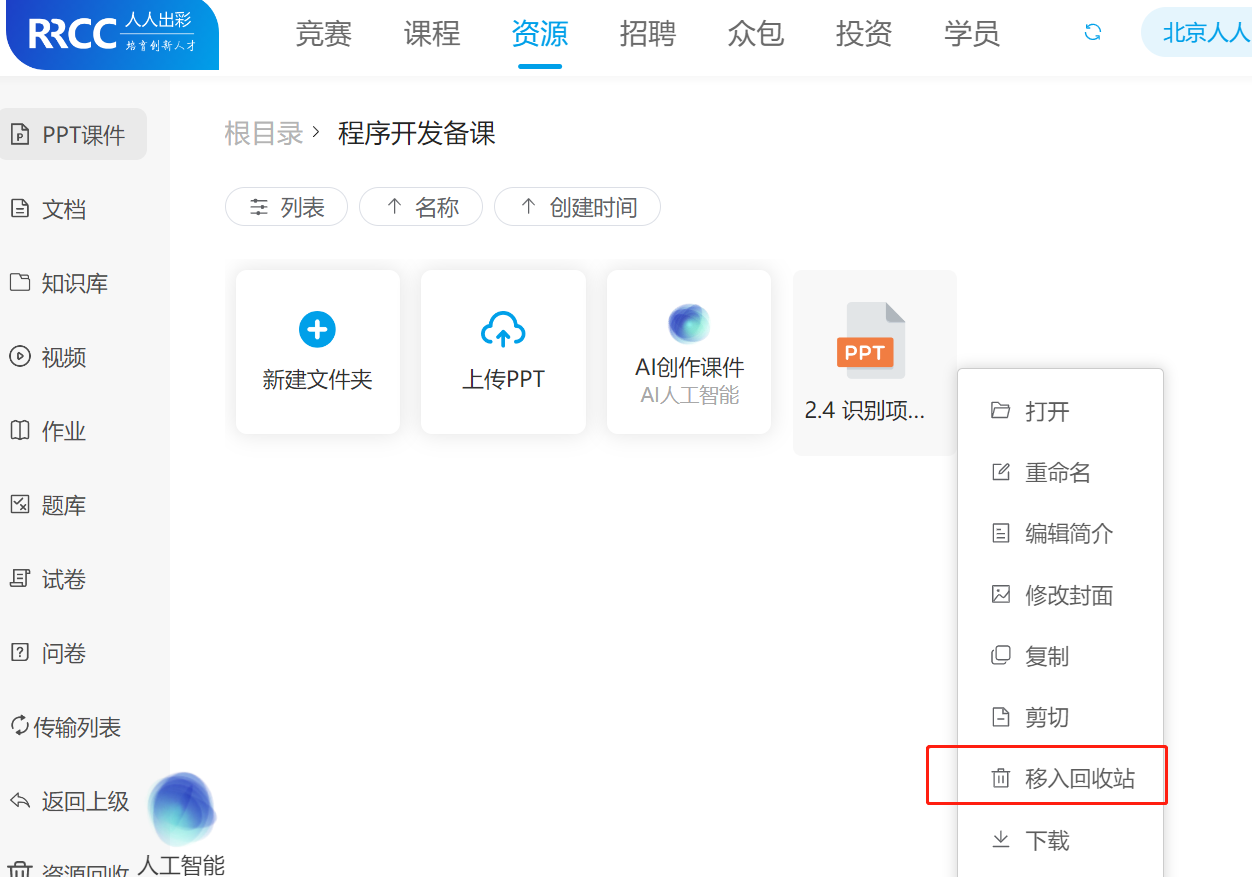
第二步:资源回收站,在回收站选择清空文件
如何下载文件?
目前出彩云支持 ,在文件页面右键鼠标后弹出菜单,在菜单中选择 下载
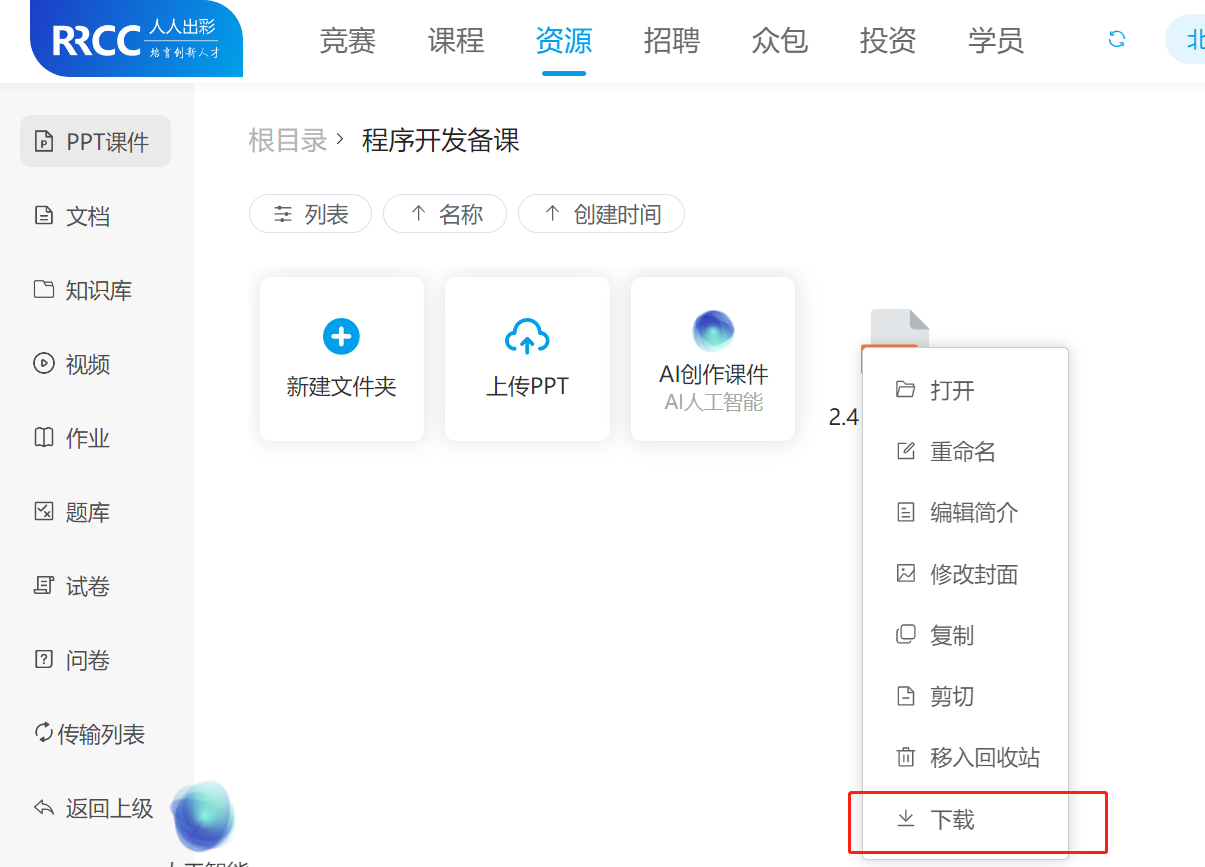
如何播放视频?并且支持什么视频格式?
选择视频文件 【鼠标双击】即可以在线播放,目前出彩云平台支持MP4格式
如遇到上传视频不可播放:1、使用剪映等辅助工具进行视频转码成MP4格式后重新上传
如何创建作业?
第一步:在资源下的作业栏目点击【新建作业】
第二步:设置作业标题、介绍等内容点击【保存】
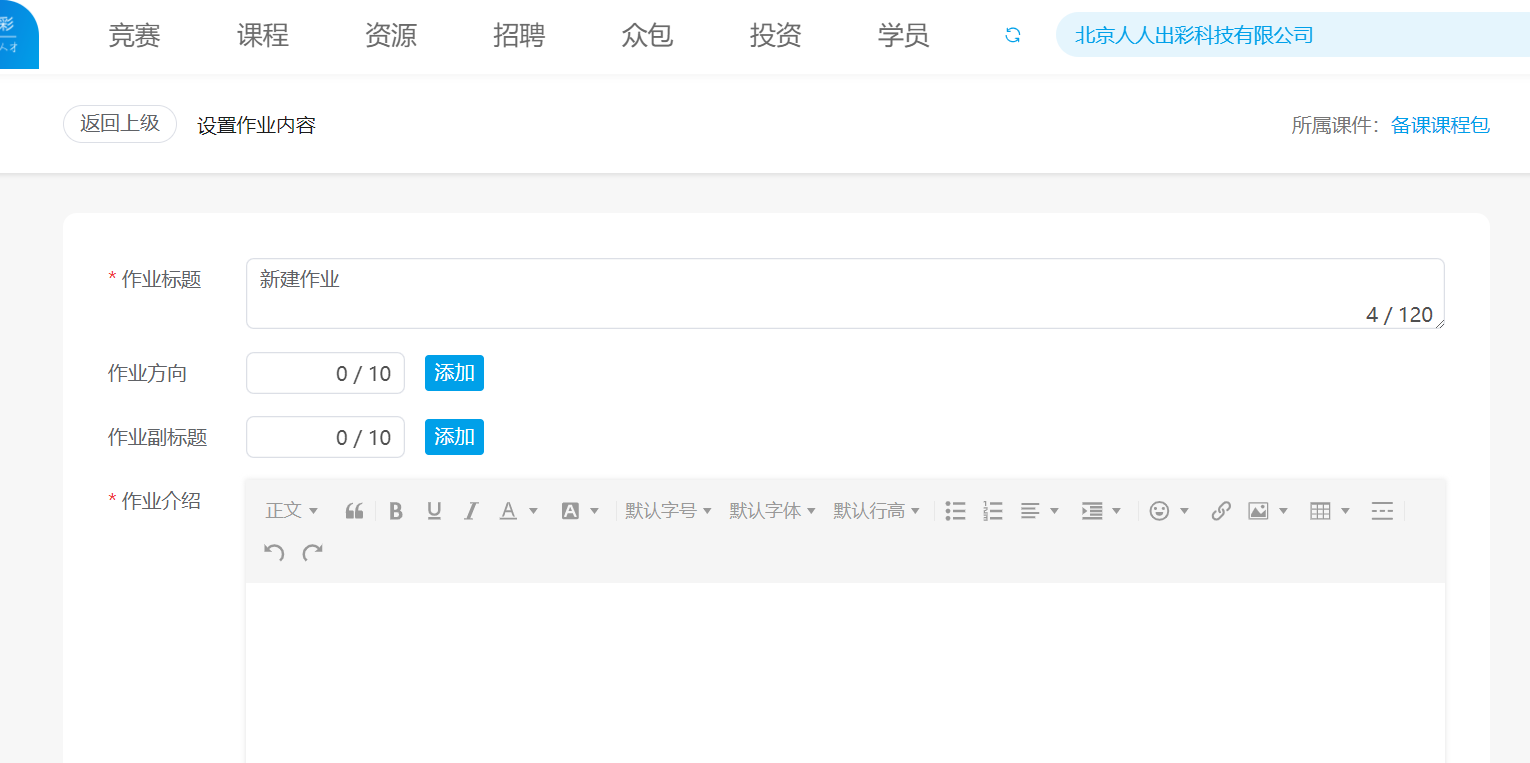
如何上设置作业模板?
作业模板需要在资源的作业新增、编辑页面进行设置,具体操作如下:
第一步:进入作业详情页面,打开作业模板按钮
第二步:填写作业模板备注
第三步:在作业内容的输入框内输入模板内容
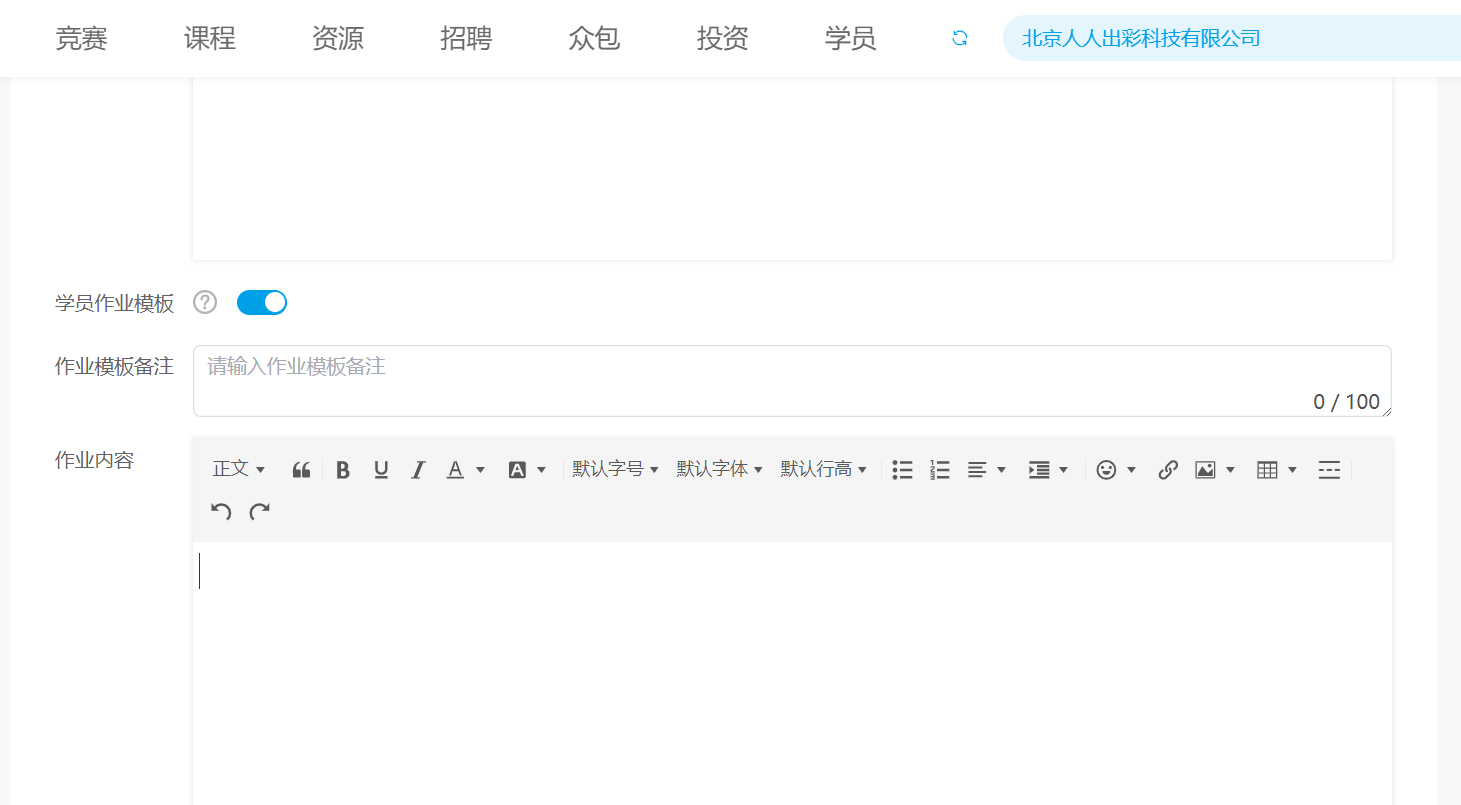
如何设置作业互评标准
作业互评标准需要在资源的作业新增、编辑页面进行设置,具体操作如下:
第一步:选择标准(如未设置标准,需要进行新增标准,继续第二步)
第二步:进入互评标准提示弹窗页面,点击新增标准
第三步:填写题目和等级分数进行保存
第四步:再次返回选择标准,选择已设置的互评标准后需要在设置作业页面进行【保存】
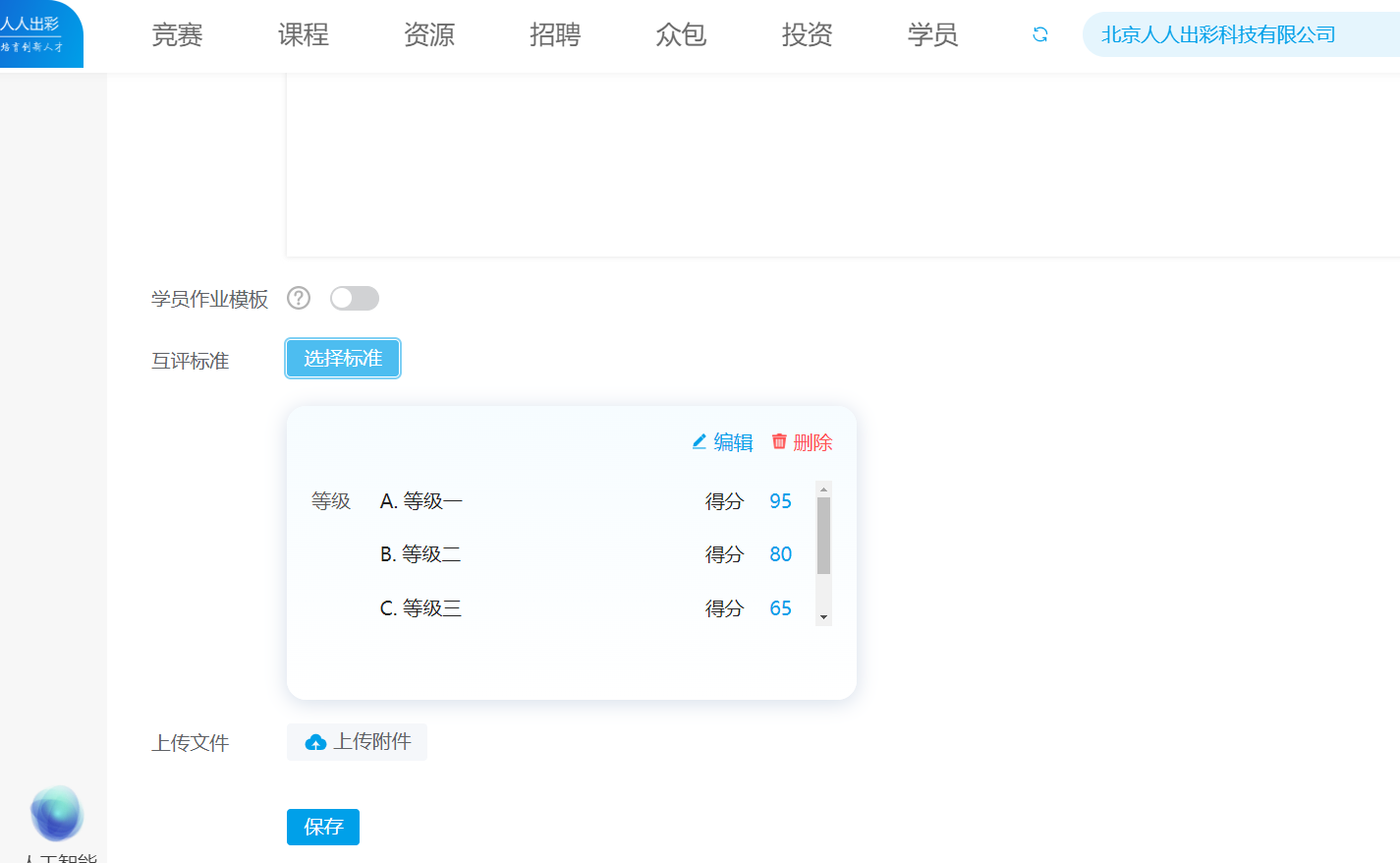
题库的作用?
通过题库可以灵活地组合不同难度、类型的题目,可以进行关联不同试卷。
题库如何加题?
以选择题/多选题 为例:
第一步:在题库栏目 点击【新建题库】进入题库页面
第二步:选择题目类型(例如:单选题),点击【加题】
第三步:输入题目内容
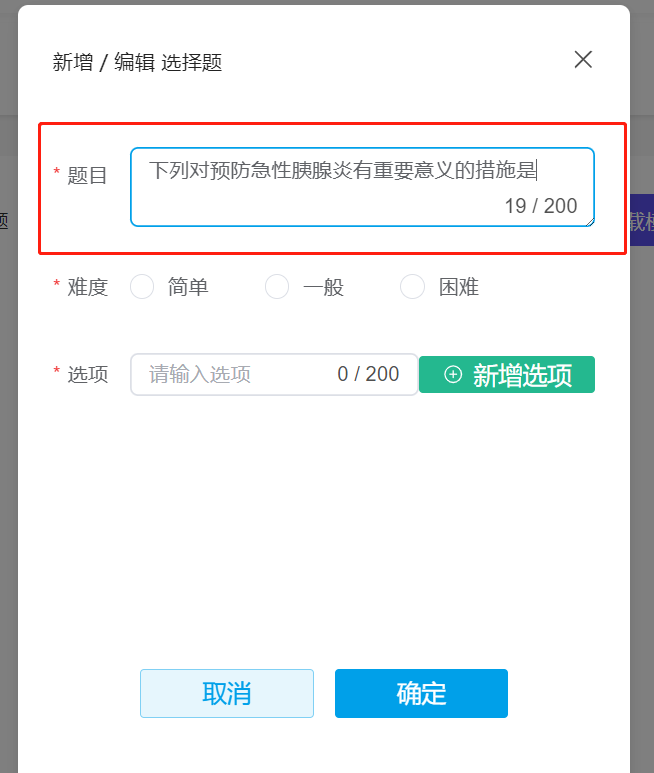
第四步:输入选项内容,点击【新增选项】
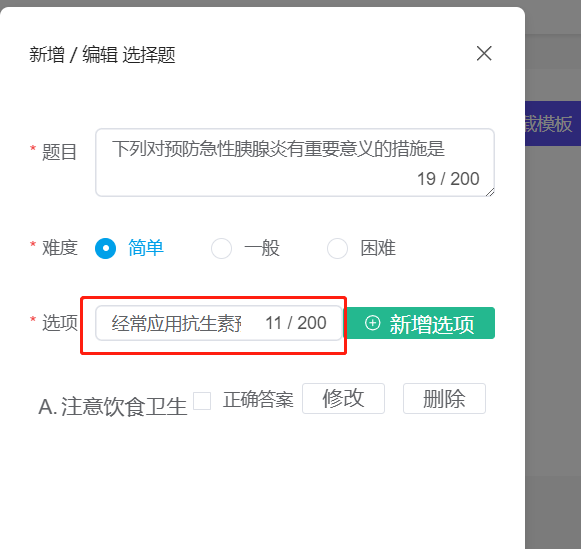
第五步:勾选正确答案,点击【确定】
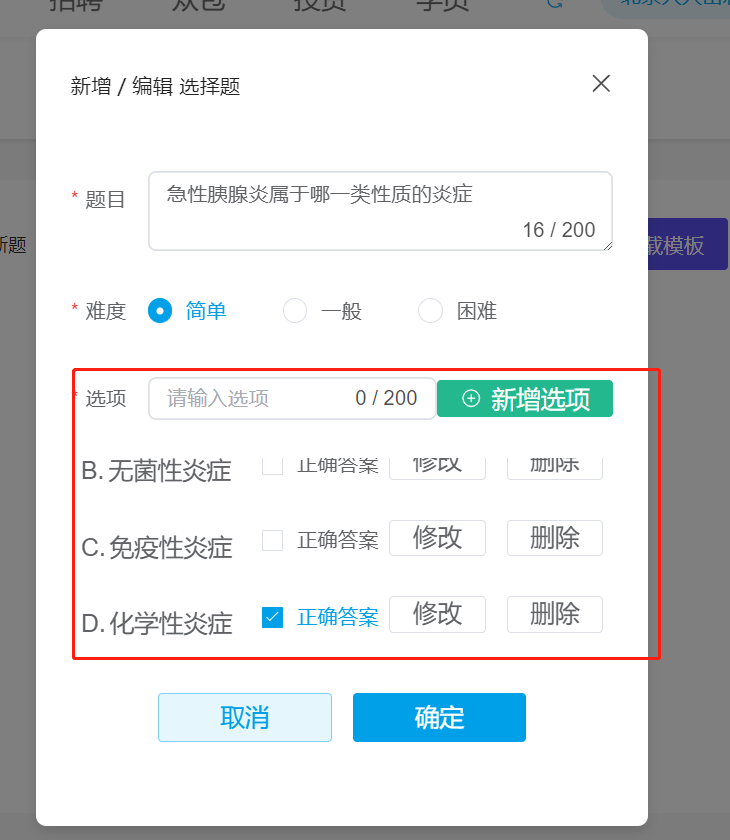
如何导入题目?
第一步:下载对应模板,并且按照题目模板进行填写
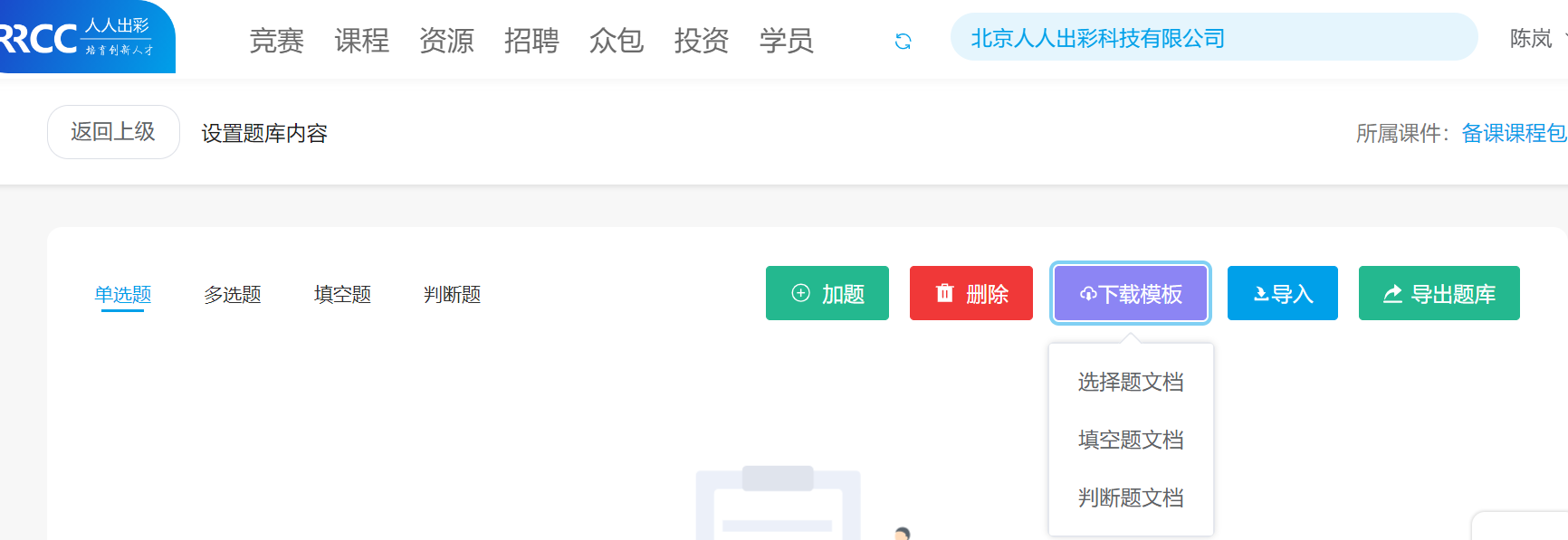
第二步:点击【导入】,选择题目为选择题,并上传已填写的模板文件
如何导出题库?
进入题库详情页面,操作导出题库(注:导出的题库为.xlsx文件)
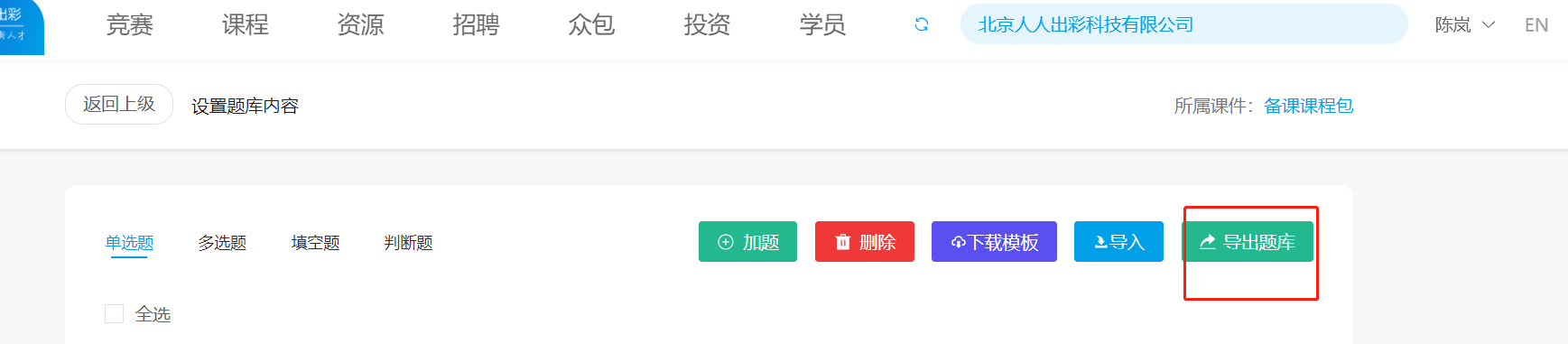
如何新建试卷?
第一步:在试卷栏目 点击【新建试卷】进入试卷页面
第二步:点击左下角按钮即可添加 试卷题型
第三步:确认试卷无误后 进行【保存】
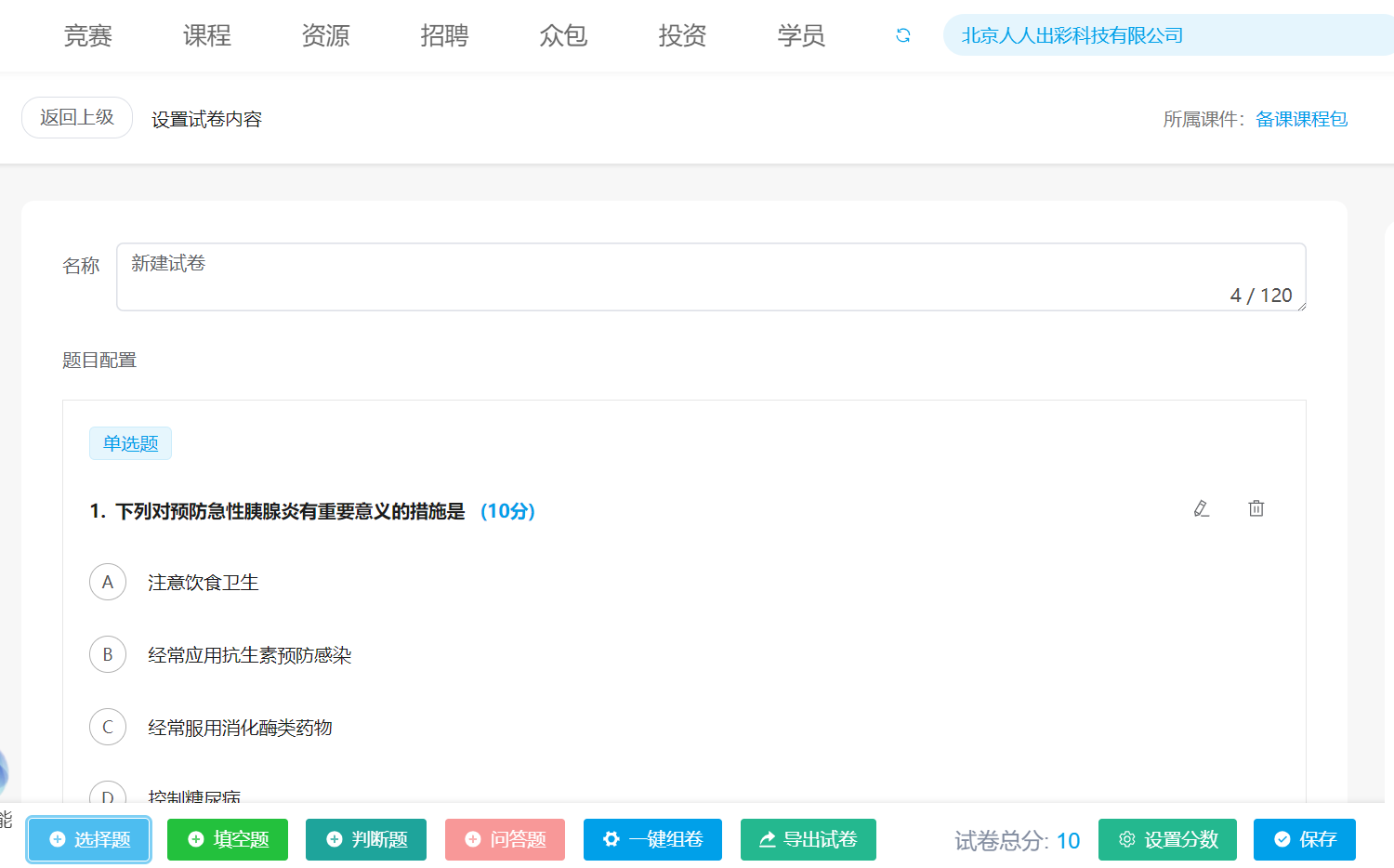
如何从题库中选择题目生成试卷
第一步:试卷页面点击一键组卷
注意:组卷可以选择一键组卷(一个题库文件下的全部题目)和指定组卷(可以在一个题库下的选择一部分题目)
第二步:选择题库、题目类型、题目数量查看题库文件的问题描述,点击【确定】
第三步:确认试卷题目、答案、分数后试卷进行【保存】
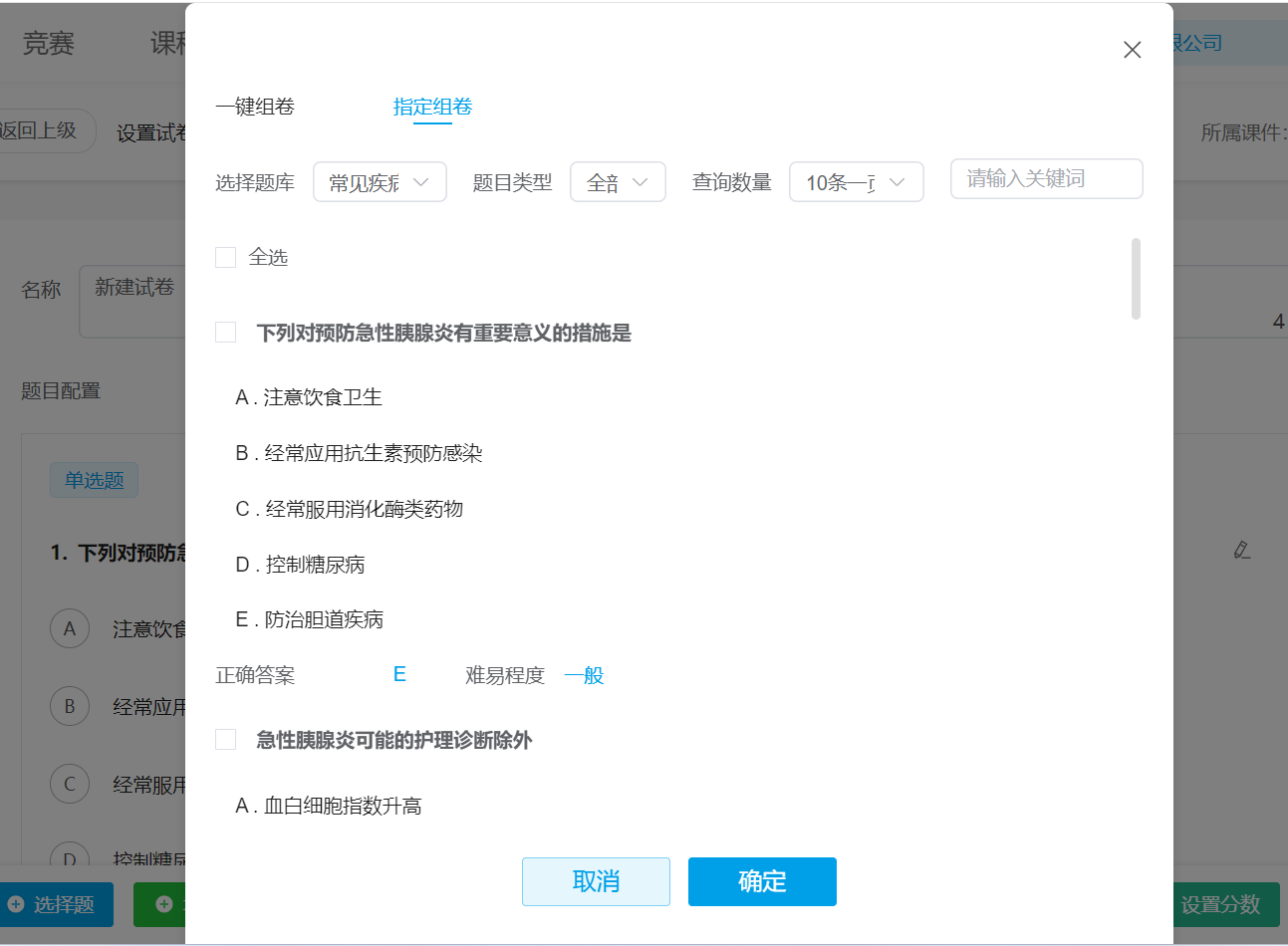
如何导出试卷
进入试卷详情页面,点击导出试卷即可
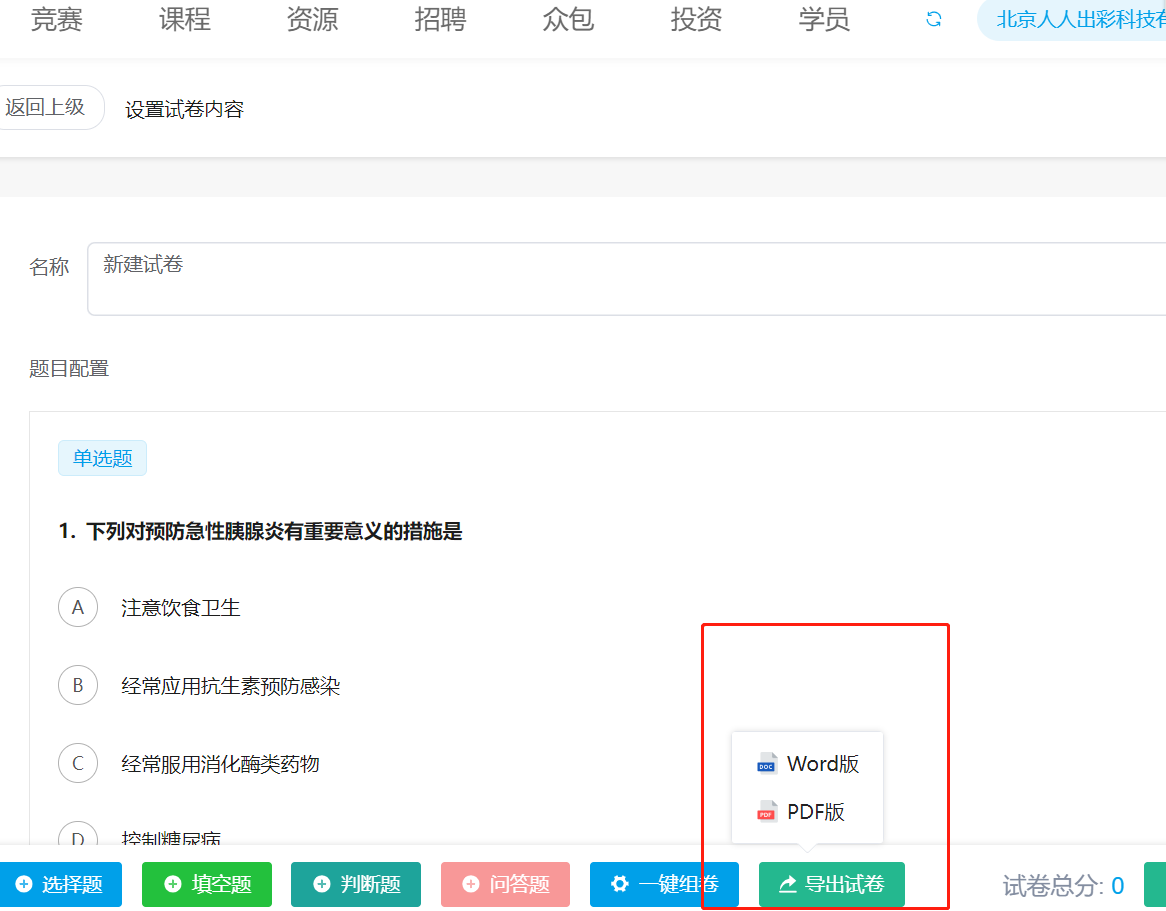
编辑试卷提示“该试卷已被组件关联,无法进行编辑” 怎么处理
原因:试卷在课程的教学计划下的试卷任务引用后,将无法进行编辑,需要先删除该试卷的关联,再进行编辑。如需要编辑需要按照以下步骤进行编辑:
第一步:进入课程教学计划模块,找到试卷的任务,点击【编辑】,重新选择其他试卷(不是需要更改内容的试卷)
第二步:回到资源试卷下,修改试卷内容进行保存
第三步:再次进入课程下教学计划模块,找到试卷的任务,点击【编辑】,再次选择原试卷(已更改内容的试卷)
点击查看该问题的视频帮助 | 时长: 3分50秒
